Cadastro de Programas do Integrador (FINT0200)¶
Conhecer o Programa¶
Este programa tem por objetivo o cadastro e a geração da chave de acesso dos Softwares de Terceiros que serão integrados com o FoccoERP. O programa possibilita configurar o intervalo de execução da tarefa agendada no banco (JOB) de importação/exportação de dados. Permite também liberar as permissões aos processos de importação/exportação desejados para o Software de Terceiro e executar as integrações manualmente, sem o cadastro de Jobs.
Importante
Não será permitido o cadastro de dois itens ativos com a mesma descrição, exceto nos seguintes casos, conforme descrito nas regras do Cadastro do Item (FITE0200), campo Descr. Técnica.
Campo a Campo¶
Campo a Campo
Programa
Inserir o nome do programa para integração. Deve ser único, não pode já ter sido inserido e não pode conter espaços no nome informado.
Chave
Campo somente para leitura. Esta chave é única e é gerada aleatoriamente.
Ativo
Checkbox. Marcar para indicar que a integração está ativa.
Processos
Lista de processos disponíveis para seleção. Ao clicar com o botão direito do mouse sobre este campo aparece as seguintes opções:
Opções
Alterar Exportação
Abre programa Cadastro de Processos de Exportação (FINT0202) referente ao processo selecionado. Este opção só é habilitada quando o processo selecionado for de exportação.
Mover para direita
Move o processo selecionado para a direita.
>
Move o processo selecionado para a direita.
> >
Move todos os processos para a direita.
< <
Move todos os processos para a esquerda.
<
Move o processo selecionado para a esquerda.
Selecionados
Lista de processos selecionados para integração para o programa informado. Ao clicar com o botão direito do mouse sobre este campo aparece as seguintes opções:
Opções
Parâmetros
Abre a tela de parâmetros do processo selecionado.
Alterar Exportação
Abre programa Cadastro de Processos de Exportação (FINT0202) referente ao processo selecionado. Este opção só é habilitada quando o processo selecionado for de exportação.
Mover para esquerda
Move o processo selecionado para a esquerda.
Botão Executa Importação
Ao clicar neste botão o processo de importação será executado para os processos selecionados, se não existir processo de importação selecionado o sistema retorna uma mensagem informando que um processo de importação deve ser selecionado.
Importante
Os arquivos .XML importados deverão estar sempre no DIRECTORY de banco "FOCCOINT_CAD3D_IMP", localizado no UTL_FILE_DIR. Caminho do Windows: \nome_do_servidor\utl_file_dir\foccoint\cad3d\imp
Após a execução da importação, este arquivo .XML será removido para:
Em caso de sucesso na importação, o arquivo será removido sempre para o DIRECTORY de banco " FOCCOINT_CAD3D_IMP_SUCESSOS", que fica no UTL_FILE_DIR. Caminho do Windows: \nome_do_servidor\utl_file_dir\foccoint\cad3d\imp\sucessos. O nome do arquivo será renomeado para: [código_integracao][aaaammdd_hh24miss][nome_do_arquivo].xml
Em caso de falhas na importação, o arquivo será removido sempre para o DIRECTORY de banco " FOCCOINT_CAD3D_IMP_ERROS", que fica no UTL_FILE_DIR. Caminho do Windows: \nome_do_servidor\utl_file_dir\foccoint\cad3d\imp\erros. O nome do arquivo será renomeado para: [código_integracao][aaaammdd_hh24miss][nome_do_arquivo].xml
Quando o parâmetro "45 - Obrigar Controle de Estoque de Terceiros e em Terceiros" dos Parâmetros de Estoque (FUTL0125 EQ EQ) estiver respondido como "S", não será possível importar roteiros de fabricação que possuam operação de Terceiros junto com outras operações. Só é possível importar um roteiro que possua somente operação de terceiros, ou que possua várias operações internas.
Não será permitida a importação de um item que possui a mesma descrição de outro item já cadastrado, exceto nos seguintes casos:
-
Um dos itens é de terceiros;
-
O Parâmetro "5 - Permite Descrições Iguais Para o PDM" dos Parâmetros do PDM (FUTL0125 PDM PDM) estiver com resposta igual a "S" ou "T".
-
A descrição não foi cadastrada através do PDM e não existe um PDM com a mesma descrição.
Botão Executa Exportação
Ao clicar neste botão o processo de exportação será executado para os processos selecionados, se não existir processo de exportação selecionado o sistema retorna uma mensagem informando que um processo de exportação deve ser selecionado.
Importante
Os arquivos .XML exportados serão gerados sempre no DIRECTORY de banco "FOCCOINT_CAD3D_EXP", que fica no UTL_FILE_DIR. Caminho do Windows: \nome_do_servidor\utl_file_dir\foccoint\cad3d\exp
Padrão do nome dos arquivos exportados:
[COD_INTEGRACAO][MNEMONICO_PROCESSO][DATA_HORA_MIN_SEG_MS].xml
Exemplo
32666_VARIAVEIS_20120805_170504_544849000.xml
Cada exportação gera um arquivo por processo.
Se a exportação do processo não gerar nenhuma informação, será gerado um arquivo XML com o seguinte conteúdo:
<FOCCOINTEGRADOR>Nenhuma informação encontrada</FOCCOINTEGRADOR>
Botão Agenda JOBS
Abre nova janela para agendar as tarefas de importação/exportação a serem executadas através do JOB.
Campos da tela Agendar Tarefas
Programa
Mostra o programa selecionado anteriormente.
Data/ Hora Início
Inserir a data e a hora em que os dados serão importados/exportados pela primeira vez.
Repetição
Informar o intervalo de repetição da importação/exportação dos dados. As opções disponíveis são: minutos, horas, dias, semanas, meses e não repetir. Quando a resposta for "Não Repetir" o campo Intervalo fica desabilitado.
Intervalo
Informar o intervalo de repetição da importação/exportação dos dados, quantidade referente ao campo repetição.
Processo
Mostra se o processo selecionado é de importação ou de exportação.
Nome Job
Mostra o nome do JOB e estes são gerados automaticamente e serão compostos pelo prefixo INT (Integração) mais o prefixo indicando a operação (IMP ou EXP) mais a chave do produto (mesmo do campo Chave) e, por fim, um número sequencial.
Exemplo
1) INT_IMP_7346126567_001
2) INT_IMP_7346126567_002
3) INT_EXP_7346126567_003
4) INT_DES_7346126567_004
Ativo
Checkbox. Selecionar para indicar se o programa está ativo e será considerado na execução do JOB.
Botão P
Abre a tela de parâmetros do JOB. Este botão somente estará habilitado se o processo for de exportação.
Última Execução
Mostra a data e hora da última execução do JOB.
Próxima Execução
Mostra a data e hora da próxima execução do JOB que será realizada.
Reservas Cód. Itens
Possibilita a consulta, geração e exclusão de reservas de código de itens para o FoccoINTEGRADOR.
Ao clicar neste botão a tela de Reservas de Códigos de Itens será exibida com todos os itens reservados para a chave de produto do FoccoINTEGRADOR.
Campos da Tela Reservas de Códigos de Itens
Checkbox Todos
Possibilita marcar ou desmarcar todos os itens.
Checkbox Item
Possibilita marcar os itens desejados para apagar a reserva.
Código do Item
Código do item reservado para a chave de produto.
Reservado Em
Data e hora que o código do item foi reservado.
Reservado Por
Este campo conterá as informações do usuário que realizou a reserva do código do item.
Botão Nova Reserva
Este botão possibilita criar uma nova reserva de código de item. Ao clicar neste botão a tela de Nova reserva de Código de Item será exibida.
Campos da tela Nova reserva de Código de Item
Empresa
Mostra o código da empresa acessada e possibilita alteração caso esta seja consolidada.
Class.
Mostra a descrição da Classificação de estoque. Este campo estará visível quando:
-
O parâmetro "1 - CÓDIGO DE ITEM NUMÉRICO OU ALFANUMÉRICO", dos parâmetros de itens, estiver respondido com "N" e;
-
O parâmetro "3 - GERACAO DO CODIGO (M, P, S, K)", dos parâmetros de itens, estiver respondido "K".
Class. Item
Selecionar obrigatoriamente a classificação de estoque. Este campo estará visível nas mesmas condições do campo Class. descrito acima.
Botão OK
Ao clicar neste botão o sistema irá retornar o próximo código de item e reservar o mesmo para a chave de produto do FoccoINTEGRADOR.
Botão Cancelar
Ao clicar neste botão o sistema irá cancelar a reserva do próximo código de item, retornando para a tela anterior.
Botão Apagar Reservas
Ao clicar neste botão as reservas dos códigos de itens selecionados serão excluídas.
Botão Voltar
Retorna para a tela inicial.
Botão Consultar Integrações
Abre o programa Monitor de Integrações (FINT0250).
Botão Parâmetros
Abre a tela de parâmetros do programa/processo selecionado e permite que sejam alteradas as respostas. Na tela de parâmetros é possível definir: Se a importação irá permitir alterar e substituir os dados já existentes.
Campos da tela de Parâmetros
Descrição do Processo
Selecionar o processo desejado para configuração dos parâmetros.
Mnemônico
Mostra o nome do parâmetro.
Obrig.
Mostra se o parâmetro é obrigatório ou não.
Tipo
Mostra o tipo do parâmetro. As opções são: "N" - Numérico, "C" - Caractere e "D" - Data.
Resp. Padrão
Mostra a resposta padrão do parâmetro.
Descrição
Mostra a descrição do parâmetro.
 ,
,  ,
,  e
e  Regras para utilização dos parâmetros, tanto de importação quanto para exportação.
Regras para utilização dos parâmetros, tanto de importação quanto para exportação.
Parâmetros com controle por empresa  e item
e item  , no momento da importação, o sistema irá verificar as respostas na seguinte ordem:
, no momento da importação, o sistema irá verificar as respostas na seguinte ordem:
1- Resposta para a empresa, o item e a máscara, cuja data do momento da integração esteja entre a data início e fim da resposta.
2- Resposta para a empresa, o item e todas as máscaras, cuja data do momento da integração esteja entre a data início e fim da resposta.
3- Resposta para a empresa, todos os itens e todas as máscaras, cuja data do momento da integração esteja entre a data início e fim da resposta.
4- Resposta para todas as empresas, todos os itens e todas as máscaras, cuja data do momento da integração esteja entre a data início e fim da resposta.
5- Busca a resposta padrão do parâmetro.
Parâmetros com controle por empresa  , no momento da importação o sistema irá verificar as respostas, na seguinte ordem:
, no momento da importação o sistema irá verificar as respostas, na seguinte ordem:
1- Resposta para a empresa, cuja data do momento da integração esteja entre a data início e fim da resposta.
2- Resposta para todas as empresas, cuja data do momento da integração esteja entre a data início e fim da resposta.
3- Busca a resposta padrão do parâmetro.
Parâmetros gerais sem controle por empresa  e sem controle por item
e sem controle por item  , no momento da importação, o sistema irá verificar as respostas, na seguinte ordem:
, no momento da importação, o sistema irá verificar as respostas, na seguinte ordem:
1- Resposta para todas as empresas, cuja data do momento da integração esteja entre a data início e fim da resposta.
2- Busca a resposta padrão do parâmetro.
Id
Mostra o identificador da resposta do parâmetro. Este identificador pode ser utilizado para pesquisar o histórico de alterações da resposta através do botão Histórico de Alterações.
Empresa
Selecionar a empresa. Somente estará visível quando o parâmetro possuir controle por empresa  .
.
Cód. Item
Selecionar o código do Item ligado à resposta do parâmetro. Campo não obrigatório. Caso o mesmo não for informado, o sistema irá considerar "Todos", seguindo o padrão da coluna Empresa. Este campo possuirá uma LOV que exibirá somente os itens da empresa escolhida na resposta. Se a empresa não for informada, este campo não poderá ser informado. Somente estará visível se o parâmetro possuir controle por item  .
.
Máscara Id
Selecionar a mascará do item caso este seja configurado. Campo não obrigatório. Caso o mesmo não for informado, o sistema irá considerar "Todas", seguindo o padrão da coluna Empresa. Este campo somente estará habilitado se o item escolhido for configurado. Se o parâmetro não possuir controle por item  , esta coluna não estará visível.
, esta coluna não estará visível.
Resposta
Informar a resposta para o parâmetro.
Data Início
Informar a data inicial de validade do parâmetro. Ao cadastrar uma nova resposta, por padrão, este campo receberá a data do dia. A data de início deve ser menor ou igual a data de fim.
Importante
Como não existia data de validade das respostas, todas as respostas antigas, possuem por padrão a data 01/01/1900.
Data Fim
Informar a data final de validade do parâmetro. Ao cadastrar nova resposta, por default, este campo receberá a data 31/12/2099. A data de fim deve ser maior ou igual a data de início.
Importante
Como não existia data de validade das respostas, todas as respostas antigas, possuem por padrão a data 31/12/2099.
Botão Histórico de Alterações
Ao clicar neste botão a tela, Histórico de Alterações das Respostas do Parâmetro, será exibida.
Campos deste botão
N°
Mostra o número da alteração.
Operação
Selecionar o tipo da operação da modificação. As opções são: Inclusão, Alteração ou Exclusão
Id
Mostra o identificador da resposta do parâmetro. Este identificador pode ser utilizado para pesquisar todos os históricos de alterações de uma determinada resposta, através das funções F7 e F8.
Antes
Empresa
Mostra o código da empresa antes da alteração.
Quando a operação do histórico for Inclusão, o campo Empresa Antes estará sem valor.
Quando o tipo do histórico for Alteração, o campo Empresa Antes irá mostrar o código da empresa antes da alteração.
Quando a operação do histórico for Exclusão, o campo Empresa Antes irá mostrar o código da empresa antes da exclusão.
Cód. Item
Mostra o código do item antes da alteração.
Quando a operação do histórico for Inclusão, o campo Cód. Item Antes estará sem valor.
Quando a operação do histórico for Alteração, o campo Cód. Item Antes irá mostrar o código do item antes da alteração.
Quando a operação do histórico for Exclusão, o campo Cód. Item Antes irá mostrar o código do item antes da exclusão.
Máscara Id.
Mostra o Id da máscara do item antes da alteração.
Quando a operação do histórico for Inclusão, o campo Máscara Id Antes estará sem valor.
Quando a operação do histórico for Alteração, o campo Máscara Id Antes irá mostrar o id da máscara do item antes da alteração.
Quando a operação do histórico for Exclusão, o campo Máscara Id Antes irá mostrar o id da máscara do item antes da exclusão.
Resposta
Mostra a resposta do parâmetro antes da alteração.
Quando a operação do histórico for Inclusão, o campo Resposta Antes estará sem valor.
Quando a operação do histórico for Alteração, o campo Resposta Antes irá mostrar a resposta do parâmetro antes da alteração.
Quando a operação do histórico for Exclusão, o campo Resposta Antes irá mostrar a resposta do parâmetro antes da exclusão.
Data Início
Mostra a data de Início da resposta do parâmetro antes da alteração.
Quando a operação do histórico for Inclusão, o campo Data Início Antes estará sem valor.
Quando a operação do histórico for Alteração, o campo Data Início Antes irá mostrar a data de início do parâmetro antes da alteração.
Quando a operação do histórico for Exclusão, o campo Data Início Antes irá mostrar a data de início do parâmetro antes da exclusão.
Data Fim
Mostra a data Final da resposta do parâmetro antes da alteração.
Quando a operação do histórico for Inclusão, o campo Data Fim Antes estará sem valor.
Quando a operação do histórico for Alteração, o campo Data Fim Antes irá mostrar a data fim do parâmetro antes da alteração.
Quando a operação do histórico for Exclusão, o campo Data Fim Antes irá mostrar a data fim do parâmetro antes da exclusão.
Depois
Empresa
Mostra o código da empresa depois da alteração.
Quando a operação do histórico for Inclusão, o campo Empresa Depois irá mostrar o código da empresa conforme parâmetro.
Quando a operação do histórico for Alteração, o campo Empresa Depois irá mostrar o código da empresa depois da alteração.
Quando a operação do histórico for Exclusão, o campo Empresa Depois estará sem valor, pois a resposta do parâmetro foi excluída.
Cód. Item
Mostra o código do item depois da alteração.
Quando a operação do histórico for inclusão, o campo Cód. Item Depois irá mostrar o código do item conforme parâmetro.
Quando a operação do histórico for alteração, o campo Cód. item Depois irá mostrar o código do item depois da alteração.
Quando a operação do histórico for exclusão, o campo Cód. Item Depois estará sem valor, pois a resposta do parâmetro foi excluída.
Máscara Id.
Mostr o id da máscara do item depois da alteração.
Quando a operação do histórico for Inclusão, o campo Máscara Id Depois irá mostrar o id da máscara do item conforme parâmetro.
Quando a operação do histórico for Alteração, o campo Máscara Id Depois irá mostrar id da máscara do item depois da alteração.
Quando a operação do histórico for Exclusão, o campo Máscara Id Depois estará sem valor, pois a resposta do parâmetro foi excluída.
Resposta
Mostra a resposta do parâmetro depois da alteração.
Quando a operação do histórico for Inclusão, o campo Resposta Depois irá mostrar a resposta conforme parâmetro.
Quando a operação do histórico for Alteração, o campo Resposta Depois irá mostrar a resposta do parâmetro depois da alteração.
Quando a operação do histórico for Exclusão, o campo Resposta Depois estará sem valor, pois a resposta do parâmetro foi excluída.
Data Início
Mostra a data Início do parâmetro depois da alteração.
Quando a operação do histórico for Inclusão, o campo Data Início Depois irá mostrar a data início conforme parâmetro.
Quando a operação do histórico for Alteração, o campo Data Início Depois irá mostrar a data início do parâmetro depois da alteração.
Quando a operação do histórico for Exclusão, o campo Data Início Depois estará sem valor, pois a resposta do parâmetro foi excluída.
Data Fim
Mostra a Data Fim do parâmetro depois da alteração.
Quando a operação do histórico for Inclusão, o campo Data Fim Depois irá mostrar a data fim conforme parâmetro.
Quando a operação do histórico for Alteração, o campo Data Fim Depois irá mostrar a data fim do parâmetro depois da alteração.
Quando a operação do histórico for Exclusão, o campo Data Fim Depois estará sem valor, pois a resposta do parâmetro foi excluída.
Modificado em
Mostra a data e hora da inclusão, alteração ou exclusão realizada na resposta do parâmetro.
Modificado por
Mostra as informações do usuário que realizou a inclusão, alteração ou exclusão da resposta.
Botão Voltar
Retorna para a tela inicial.
Lista de Parâmetros de Importação Disponíveis
Processo Importar Itens
Parâmetro ITEM_BASE
1- Ao selecionar o ITEM_BASE o sistema irá permitir utilizar como item base na importação de itens, itens que não possuam o indicador de item base na capa do cadastro de itens. Possíveis respostas: S (Sim), N (Não).
1.1- Se o parâmetro ITEM_BASE estiver respondido com "S", o item base que será utilizado para criar as pastas do item importado não necessitará estar marcado como item base na capa do cadastro do item.
Neste caso, se o item utilizado como base para criar o item importado não possuir o indicador de item base, seu código não será gravado na pasta engenharia, no campo Item Base. Se o item utilizado como base para criar o item importado possuir o indicador de item base, seu código será gravado na pasta engenharia, no campo Item Base.
1.2- Se o parâmetro ITEM_BASE estiver respondido com "N", o item base que será utilizado para criar as pastas do item importado deve estar marcado como item base na capa do cadastro do item.
Neste caso, se o item que será utilizado como base possuir o indicador de item base, o sistema irá gravar o seu código na pasta engenharia, no campo Item Base do item importado.
Se o item que será utilizado como base não estiver marcado com o indicador de item base, o item não será importado.
Processo Importar Variáveis
Parâmetro UPDATE_VAR
Permite alterar informações de variáveis cujo mnemônico já exista no conjunto especificado. Apenas é permitido alterar o código e a descrição da variável. Respostas válidas: (S)im, (N)ão.
Processo Importar Estruturas
Parâmetro SUBSTITUIR_CADASTRO
Se o cadastro já existir, quando sobrescrever pelo novo cadastro importado? Respostas válidas:
(N) Nunca Sobrescrever;
(S) Sempre Sobrescrever;
(I) Somente quando a origem do cadastro for do FoccoINTEGRADOR e
(E) Somente quando a origem do cadastro for do FoccoERP.
Parâmetro HISTORICO_ESTRUTURA
Indica se o histórico da estrutura de produto deve ser mantido ao atualizar o cadastro. Respostas válidas:
(S) Manter histórico da estrutura
(N) Não manter histórico da estrutura
Quando informado "S", o sistema atualizará a estrutura da seguinte forma:
1- Ao eliminar um item, sua data final será alterada para a data do dia anterior;
2- Ao incluir um item, sua data inicial e final serão cadastradas conforme dados do XML. Caso não sejam informados, a data inicial será a data atual e a data fim 31/12/2099;
3- Ao alterar a quantidade, a data final da estrutura do ERP será atualizada para a data anterior e será incluído um novo registro com a quantidade modificada;
4- Ao alterar outras informações, as modificações serão efetuadas diretamente no cadastro.
Observação
Para manter histórico em estruturas não configuradas, o parâmetro "27 - Permite cadastrar itens iguais no mesmo nível da estrutura", deve estar respondido como "S".
Processo Importar Roteiros de Fabricação
Parâmetro SUBSTITUIR_CADASTRO
Se o cadastro já existir, quando sobrescrever pelo novo cadastro importado? Respostas válidas: (N) Nunca Sobrescrever; (S) Sempre Sobrescrever; (I) Somente quando a origem do cadastro for do FoccoINTEGRADOR e (E) Somente quando a origem do cadastro for do FoccoERP.
Processo Importar Configurados
Parâmetro ALERTA_CONFIG_EXIST
Alertar e não permitir importar configurados já existentes. Respostas Válidas: (S) Avisa que o configurado existe e não importa. (N) Não avisa que o configurado existe e não ocorre falha na integração.
Processo Importar Clientes
Parâmetro CLI_CNPJ_RAIZ
Indica qual será a forma de importação do cliente quando já existe um outro estabelecimento no FoccoERP com a mesma raiz de CNPJ do cliente que está sendo importado: C - criar um clientes novo; E - criar um estabelecimento novo vinculado ao cliente já existente, onde o estabelecimento com mesma raiz está vinculado. Caso existam mais de um estabelecimento com a mesma raiz, porém vinculados à clientes diferentes, será utilizado o cliente mais antigo. Sim Não
Parâmetro EST_FAT_CLI_CLIEN
Na inclusão de clientes, o sistema considerará como estabelecimento de faturamento: C - o próprio cliente que está sendo incluído; E - o estabelecimento de faturamento do cliente estatístico.
Parâmetro EST_COBR_CLI_CLIE
Na inclusão de clientes, o sistema considerará como estabelecimento de cobrança: C - o próprio cliente que está sendo incluído; E - o estabelecimento de cobrança do cliente estatístico.
Parâmetro EST_ENTR_CLI_CLIE
Na inclusão de clientes, o sistema considerará como estabelecimento de entrega: C - o próprio cliente que está sendo incluído; E - o estabelecimento de entrega do cliente estatístico.
Parâmetro COD_TPCLI
Código padrão para o tipo de cliente.
Parâmetro COD_SEGMER
Código padrão para o segmento de mercado do cliente.
Parâmetro COD_TP_NF_ZF
Código padrão do tipo de nota de saída que será utilizado para cliente (Contribuinte) localizado na zona franca. Este parâmetro é utilizado em importações que possuem um cliente estatístico informado.
Parâmetro COD_TP_NF_UF
Código padrão do tipo de nota de saída que será utilizado para cliente (Contribuinte) com a UF dentro do estado. Este parâmetro é utilizado em importações que possuem um cliente estatístico informado.
Parâmetro COD_TP_NF_NUF
Código padrão do tipo de nota de saída que será utilizado para cliente (Contribuinte) com a UF fora do estado. Este parâmetro é utilizado em importações que possuem um cliente estatístico informado.
Parâmetro COD_TP_NF_ZF_NC
Código padrão do tipo de nota de saída que será utilizado para cliente (Não contribuinte) localizado na zona franca. Este parâmetro é utilizado em importações que possuem um cliente estatístico informado
Parâmetro COD_TP_NF_UF_NC
Código padrão do tipo de nota de saída que será utilizado para cliente (Não contribuinte) com a UF dentro do estado. Este parâmetro é utilizado em importações que possuem um cliente estatístico informado.
Parâmetro COD_TP_NF_NUF_NC
Código padrão do tipo de nota de saída que será utilizado para cliente (Não contribuinte) com a UF fora do estado. Este parâmetro é utilizado em importações que possuem um cliente estatístico informado.
Parâmetro COD_TP_IMP
Código padrão para o tipo de imposto do cliente.
Este parâmetro é utilizado em importações que possuem um cliente estatístico informado.
Parâmetro COD_CLI_PADRAO_UF
Código de um cliente padrão (Pessoa Jurídica) dentro do estado que será utilizado para cópia dos dados de faturamento. Este parâmetro é utilizado em importações que não possuem um cliente estatístico informado.
Parâmetro COD_CLI_PDR_UF_NC
Código de um cliente padrão (Pessoa Jurídica) dentro do estado, não contribuinte, que será utilizado para cópia dos dados de faturamento. Este parâmetro é utilizado em importações que não possuem um cliente estatístico informado.
Parâmetro COD_CLI_PADRAO_NUF
Código de um cliente padrão (Pessoa Jurídica) fora do estado que será utilizado para cópia dos dados de faturamento. Este parâmetro é utilizado em importações que não possuem um cliente estatístico informado.
Parâmetro COD_CLI_PDR_NUF_NC
Código de um cliente padrão (Pessoa Jurídica) fora do estado, não contribuinte, que será utilizado para cópia dos dados de faturamento. Este parâmetro é utilizado em importações que não possuem um cliente estatístico informado.
Parâmetro COD_CLI_PADRAO_UF_F
Código de um cliente padrão (Pessoa Física) dentro do estado que será utilizado para cópia dos dados de faturamento. Este parâmetro é utilizado em importações que não possuem um cliente estatístico informado.
Parâmetro COD_CLI_PADRAO_NUF_F
Código de um cliente padrão (Pessoa Física) fora do estado que será utilizado para cópia dos dados de faturamento. Este parâmetro é utilizado em importações que não possuem um cliente estatístico informado.
Parâmetro TP_FRETE
Indica qual será o tipo de frete utilizado. Informar C para Cif-Contrat, D para Daf, E para Cif-Próprio, F para Fob-Contrat, I para Fob-Próprio, N para Sem Frete, O para Convênio, R para Retira, S para Cortesia ou T para terceiros.
Parâmetro SOBR_DADOS_CLI_ATU
Indica se as informações do cadastro de cliente serão sobrescritas no processo de atualização. Respostas: N = Não irá sobrescrever as informações no processo de atualização do cliente, ou seja, serão mantidas as informações já cadastradas (Resposta padrão). S = Irá sobrescrever as informações no processo de atualização do cliente.
Observação
E-mail antes da atualização:
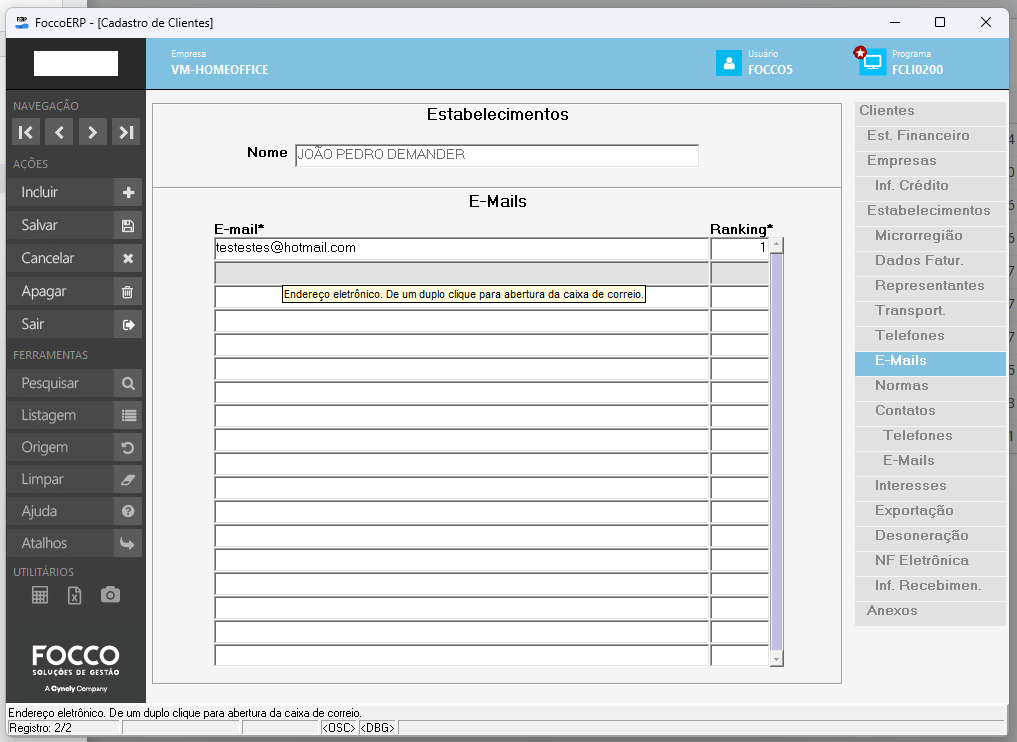
E-mail após a atualização:
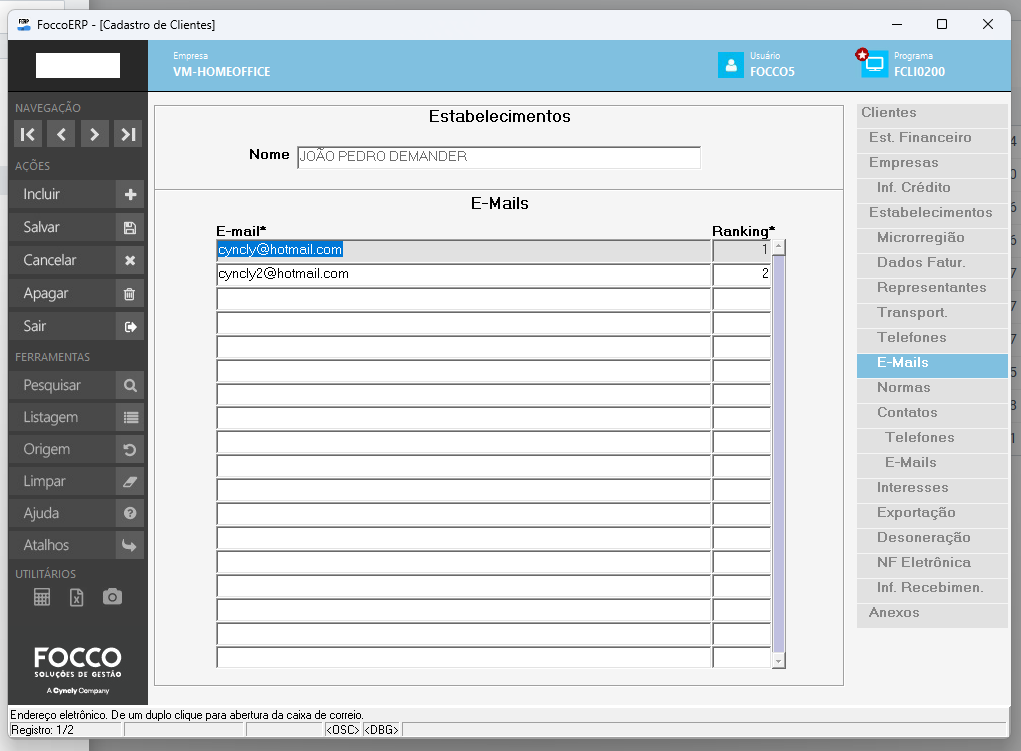
Processo Importar Pedidos
Parâmetro REC_NUM_REP_IGUAL
Indica se o pedido de venda será recusado caso o dado vindo no campo "número do pedido do representante" já exista para o mesmo cliente.
Parâmetro COD_ALMOX
Código padrão para o almoxarifado do item.
Parâmetro TOLERANCIA_VLR
Tolerância para realizar a comparação entre o valor a ser importado e o valor calculado para o pedido. No parâmetro VLR_A_COMPARAR estará informado qual valor será utilizado na comparação.
Parâmetro VLR_A_COMPARAR
Indica qual será o valor utilizado para realizar a comparação de valores definida no parâmetro TOLERANCIA_VLR: L - Valor líquido T - Valor total.
Processos deste Programa¶
Processos
Este programa faz parte dos seguintes processos:
Integração 3CAD